ВКонтакте – одна из популярных социальных сетей в России и СНГ. Множество пользователей обмениваются сообщениями, видео и фото. Однако ВКонтакте можно использовать для получения уведомлений о важных событиях.
Настройка уведомлений в ВКонтакте проста. Следуйте нашей инструкции, чтобы получать оповещения о новых сообщениях, комментариях и других событиях на свой смартфон или компьютер.
Для начала установите официальное приложение ВКонтакте на своё устройство. Оно доступно для загрузки в App Store или Google Play, в зависимости от вашей операционной системы. После установки войдите в свой аккаунт или зарегистрируйтесь, если вы ещё не пользователь ВКонтакте.
Как настроить уведомления в ВКонтакте

Уведомления в соцсети помогут вам быть в курсе последних событий, комментариев и важных обновлений от друзей, групп и публичных страниц. Чтобы настроить уведомления по вашим предпочтениям, выполните простую инструкцию:
Шаг 1: Зайдите в свой аккаунт ВКонтакте и перейдите в раздел "Настройки" (можно найти по ссылке в меню слева или в раскрывающемся списке, который появляется при нажатии на своё имя).
Шаг 2: Выберите нужные вам категории уведомлений в разделе "Уведомления". Можно подписаться на новые сообщения в личных сообщениях, комментариях к записям и другое. Для некоторых категорий уведомлений нужно разрешение на отправку на вашу почту.
Шаг 3: Настройте способы уведомлений: через сайт ВКонтакте, мобильное приложение или электронную почту. Выберите нужные вам форматы.
Шаг 4: Не забудьте сохранить изменения, нажав на кнопку "Сохранить".
Теперь вы настроили уведомления в социальной сети ВКонтакте по своему усмотрению. Будьте в курсе всех событий и общайтесь с друзьями и сообществами удобным для вас способом!
Установка уведомлений на компьютер
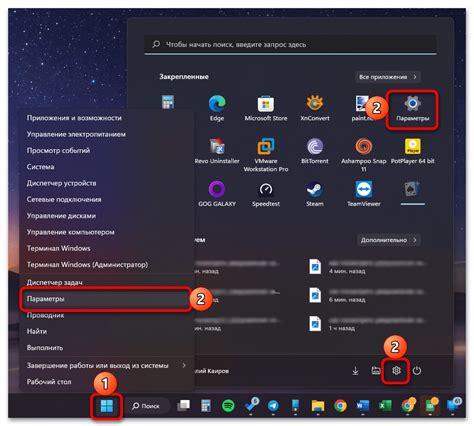
Для получения уведомлений от ВКонтакте на компьютере:
- Откройте сайт ВКонтакте, войдите в свою учетную запись.
- Перейдите в настройки уведомлений через выпадающее меню в правом верхнем углу экрана.
- Выберите раздел "Уведомления" на странице настроек.
- Выберите нужные опции уведомлений (о сообщениях, комментариях, лайках и других событиях).
- Если вы хотите получать уведомления на рабочем столе компьютера, активируйте опцию "Включить уведомления на рабочем столе".
- После того как вы настроили уведомления, не забудьте сохранить изменения, нажав на кнопку "Сохранить" внизу страницы.
Теперь у вас будет возможность получать уведомления от ВКонтакте напрямую на вашем компьютере. Это очень удобно и позволяет быть в курсе всех новых событий на вашей странице.
Как включить уведомления на мобильном устройстве

Чтобы быть в курсе новых сообщений, упоминаний и важных событий в ВКонтакте, важно включить уведомления на мобильном устройстве. Следуя этой простой инструкции, вы сможете установить необходимые настройки и получать уведомления даже без доступа к компьютеру.
Шаг 1: Откройте ВКонтакте на своем мобильном устройстве и войдите в свою учетную запись.
Шаг 2: Нажмите на значок "Меню" в правом нижнем углу экрана.
Шаг 3: Перейдите в "Настройки".
Шаг 4: Выберите "Уведомления".
Шаг 5: Настройте параметры уведомлений для выбранных событий.
Шаг 6: Нажмите "Сохранить" или "Готово".
Шаг 7: Теперь вы будете получать уведомления о событиях на вашем мобильном устройстве.
Таким образом, вы можете оставаться в контакте с друзьями, следить за новостями и быть в курсе всех событий ВКонтакте, даже когда вы не за компьютером.
Отключение нежелательных уведомлений

Настройка уведомлений ВКонтакте может быть полезной, но порой приводит к отвлечениям. Если вы получаете слишком много нежелательных уведомлений, их легко отключить. Вот как:
1. Откройте настройки аккаунта
Нажмите на стрелочку в правом верхнем углу главной страницы ВКонтакте и выберите "Настройки".
2. Перейдите в раздел "Уведомления"
На странице настроек найдите вкладку "Уведомления" и нажмите на нее.
3. Выберите тип уведомлений для отключения
Здесь вы найдете список различных типов уведомлений, которые вы получаете. Отметьте ненужный вам тип, чтобы его отключить.
4. Нажмите "Сохранить изменения"
Когда выберете все нежелательные уведомления, нажмите кнопку "Сохранить изменения". Теперь эти типы уведомлений больше не будут приходить вам на почту или отображаться на сайте VK.
Чтобы настроить звук и вибрацию уведомлений в VK, выполните следующие шаги:
- Откройте приложение VK на своем устройстве.
- Перейдите в настройки приложения, нажав на иконку шестеренки в правом верхнем углу экрана.
- Выберите пункт "Уведомления".
- Измените звук для входящих звонков.
- Измените звук для входящих сообщений.
- Настройте вибрацию для уведомлений.
После выполнения этих действий уведомления в ВКонтакте будут настроены по вашему желанию.
Проверка настроек уведомлений
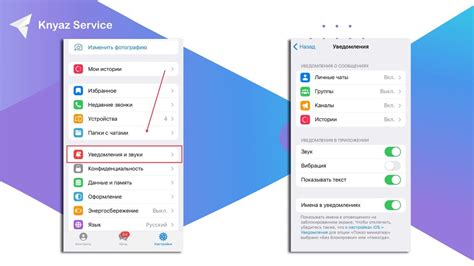
После установки настроек уведомлений в ВКонтакте, необходимо проверить, правильно ли они работают. Следуйте инструкции ниже, чтобы убедиться, что вы правильно настроили уведомления.
- Проверьте настройки уведомлений на странице "Настройки" в вашем аккаунте ВКонтакте. Убедитесь, что все нужные опции выбраны.
- Откройте приложение ВКонтакте на своем мобильном устройстве. Перейдите в раздел "Настройки" и найдите раздел "Уведомления". Убедитесь, что все нужные опции выбраны.
- Выполните тестовую отправку уведомления. Для этого можно попросить друга или члена семьи отправить вам сообщение или отметить вас на фотографии. Убедитесь, что вы получаете уведомление о новом сообщении или отметке.
- Проверьте настройки звуковых уведомлений. Отправьте себе тестовое сообщение или получите отметку на фотографии и обратите внимание на звуковой сигнал, который проигрывается при поступлении уведомления. Убедитесь, что звук работает и он вам нравится.
Если уведомления не приходят или не работают правильно, проверьте все настройки и повторите шаги выше. Если проблема не устраняется, свяжитесь с службой поддержки ВКонтакте для получения дополнительной помощи.